A nova LTS do Ubuntu finalmente está entre nós, mas se você é como eu e gosta de customizar o sistema, fazer uma instalação limpa está fora dos planos. Mas para nossa sorte, atualizar a versão do Ubuntu é uma tarefa bem simples.
Primeiramente, você precisa verificar se todos os pacotes do seu sistema estão atualizados. Existem duas maneiras de fazer isso: através do atualizador de programas ou via terminal. Para atualizar através da interface gráfica, pesquise por “Atualizador de Programas” e abra o aplicativo.
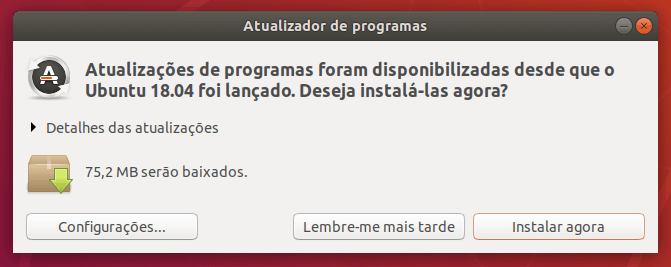
Ele fará uma verificação no seu sistema, e caso haja atualizações a serem feitas, será exibida uma lista dos pacotes, e basta clicar em Instalar.
Caso prefira atualizar por terminal, é uma tarefa bem simples. Basta inserir o seguinte comando:
sudo apt update && sudo apt upgrade -yAtualizando para a versão mais recente
Feito isso, já podemos atualizar o nosso sistema. Nos primeiros dias do lançamento da LTS, a atualização é bloqueada por padrão por uma questão de segurança, já que podem haver alguns bugs que geralmente são corrigidos logo nos primeiros dias.
Obs.: Caso você ainda estiver utilizando a versão 19.04, será necessário primeiramente fazer a atualização para a versão 19.10, e só depois atualizar para a nova versão 20.04 LTS.
Caso queira forçar a atualização, basta abrir o terminal e informar o seguinte comando:
update-manager -dIsso abrirá o Atualizador de Programas novamente, mas desta vez será exibido que há uma nova versão do sistema. Basta clicar em “Atualizar”, informar a senha do seu sistema, e clicar novamente em “Atualizar”.
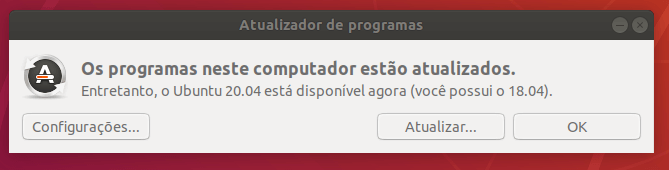
Será realizada uma verificação do sistema e logo após uma tela com os aplicativos a serem atualizados, instalados e removidos aparecerão. Caso esteja em concordância, clique em “Instalar atualização”.
Depois é só aguardar o procedimento de atualização acontecer, que pode demorar um pouco, dependendo da sua conexão.
Após terminar este procedimento, será exibida uma tela com os pacotes a serem removidos, que já não estão mais sendo requisitados por nenhum software. Clique em “Remover” e aguarde mais alguns instantes.
Depois é só clicar em “Reiniciar agora” e pronto, seu sistema estará atualizado e pronto para uso!
Se você tiver alguma dúvida sobre tecnologia, ou quiser compartilhar conhecimento com a comunidade, o Diolinux Plus é o espaço ideal para isso. Vem fazer parte da nossa comunidade!
Até a próxima!




